搜狗拼音输入法中隐藏状态栏的具体操作步骤
时间:2022-10-26 16:56
这篇文章是教大家搜狗拼音输入法中隐藏状态栏的方法,教程简单易学,有需要的小伙伴就赶紧和小编一起来学习一下吧。
搜狗拼音输入法中隐藏状态栏的具体操作步骤

我们先在任意输入界面,调出输入法状态栏,如下图所示
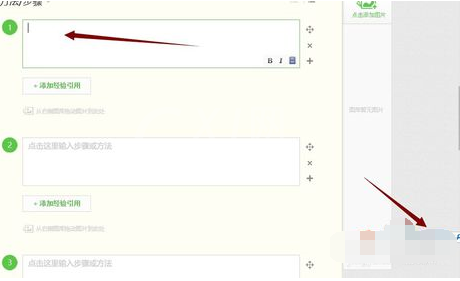
然后我们使用鼠标右键点击状态栏的S,弹出菜单,选择设置属性,
这时候我们在设置界面点击右侧的常用选项卡如下图所示
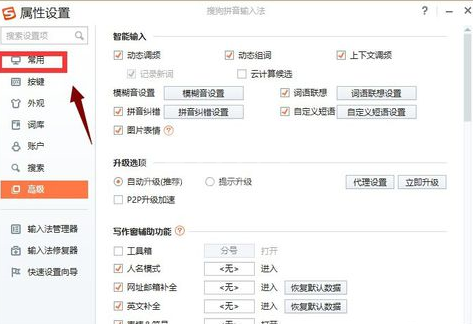
接下来我们在常用界面勾选隐藏状态栏,如下图所示,然后点击应用按钮。
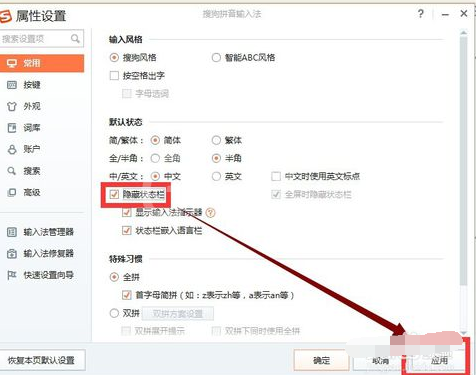
最后点击确定,退出后状态栏不在显示。
若是你只是想临时隐藏,你可以在第二步弹出的菜单中选择隐藏状态栏--隐藏到语言栏。如下图所示
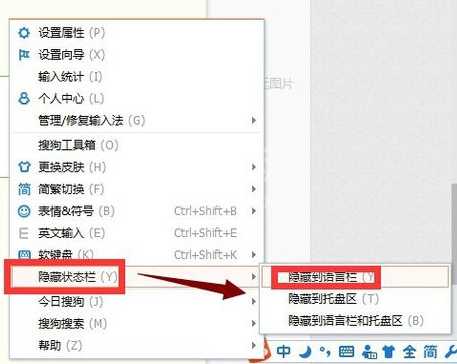
根据上文为你们讲述的搜狗拼音输入法中隐藏状态栏的具体操作流程,你们是不是都学会了呀!



























